Veelgestelde vragen
Systeemvereisten
Wat zijn de browservereisten voor XactAnalysis?
Ga naar http://www.xactware.com/nl-be/oplossingen/claimbeheer/xactanalysis/systeemvereisten/ voor systeemvereisten voor XactAnalysis.
Vragen over inloggen en wachtwoorden
Waarom kan ik niet inloggen?
Als u niet kunt inloggen vanuit de XactAnalysis-inlogpagina:
Het kan zijn dat u een Xactware-id moet aanmaken, aangezien alle gebruikers nu een Xactware-id nodig hebben om in te loggen op XactAnalysis-producten. Zie Xactware-id Help voor informatie over het aanmaken van een Xactware-id en het koppelen ervan aan uw XactAnalysis-accounts.
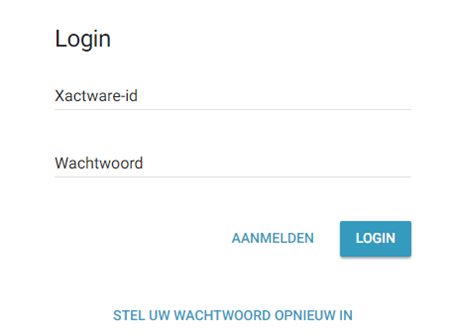
Als u niet kunt inloggen vanuit de landingspagina:
Als u een nieuwe gebruiker bent, heeft u misschien nog geen Verzekeringsmaatschappij/Hiërarchierechten of Rechten aanvraag. Vraag uw beheerder deze rechten toe te voegen voor uw gebruiker. U heeft deze rechten nodig om in te loggen.
Als u uw account niet kunt koppelen op de landingspagina:
Het wachtwoord van uw XactAnalysis-account kan verlopen zijn. Klik op Ik ben mijn wachtwoord vergeten om uw wachtwoord te resetten. Of uw beheerder kan uw wachtwoord opnieuw voor u instellen.
of
Uw account kan geblokkeerd zijn vanwege te veel mislukte koppelpogingen. Neem voor hulp contact op met uw beheerder.
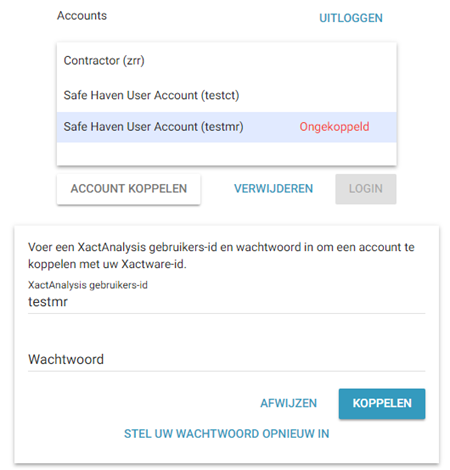
Hoe stel ik het wachtwoord van mijn Xactware-id of van mijn XactAnalysis account opnieuw in?
Klik om het wachtwoord van uw Xactware-id opnieuw in te stellen op Ik ben mijn Xactware-id wachtwoord vergeten op de XactAnalysis inlogpagina en volg het proces om uw wachtwoord opnieuw in te stellen.
Als u een wachtwoord van een specifieke XactAnalysis-account opnieuw wilt instellen, klik dan op Ik ben mijn wachtwoord vergeten op de landingspagina, en volg het proces om het wachtwoord opnieuw in te stellen.
Hoe kan ik mijn Xactware-id wijzigen?
- Ga naar de pagina Gebruikersinformatie in het menu Administratie, en klik op Mijn Xactware-id beheren.
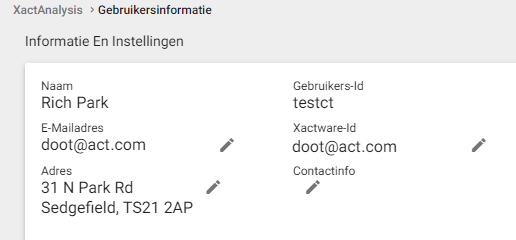
- Wijzig op de Xactware-id pagina naar behoefte de volgende gegevens: Xactware-id, Voornaam, Achternaam, Telefoonnummer, Alternatief e-mailadres, Wachtwoord.
- Klik op Opslaan.
- Sla uw wijzigingen op de pagina Gebruikersinformatie op.
Hoe kan ik het wachtwoord van mijn Xactware-id wijzigen?
- Ga naar de pagina Gebruikersinformatie in het menu Administratie, en klik op Mijn Xactware-id beheren.
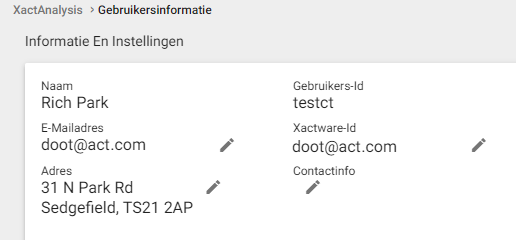
- Klik op de pagina Xactware-id op Wachtwoord veranderen.
- Voer op de pagina Gebruikerswachtwoord veranderen uw oude wachtwoord in en voer dan uw nieuwe wachtwoord in.
- Controleer het nieuwe wachtwoord en klik op Wachtwoord veranderen.
- Sla uw wijzigingen op de pagina's Xactware-id en Gebruikersinformatie op.
Vragen over opdrachten
Hoe wijs ik een opdracht toe vanuit de Wachtrij opdrachten?
- Selecteer het selectievakje Selecteer punten en klik op de huispictogrammen voor de opdrachten die u wilt toewijzen. U kunt meerdere opdrachten selecteren door te klikken op de kaart en uw muis over een gebied te slepen.
- Klik op Toewijzen.
of
Zoom in op de kaart totdat u een hyperlink kunt zien voor [nummer] getoond in kaartgebied. Klik op het hyperlinknummer.
Selecteer op de pagina Resultaten de selectievakjes voor de opdrachten die u wilt toewijzen.
Selecteer Toewijzen in de vervolgkeuzelijst Selecteer een actie. Klik op Ga.
Zie Wachtrij opdrachten > Toewijzen vanuit Wachtrij opdrachten in de Interactieve gebruikshandleiding voor meer informatie.
Hoe krijg ik toegang tot de Wachtrij opdrachten?
Selecteer XactAnalysis Wachtrij opdrachten vanuit het menu Opdrachten. U heeft het toepassingsrecht XactAnalysis uitvoeren nodig om toegang te verkrijgen tot de Wachtrij opdrachten.
Zie Wachtrij opdrachten in de Interactieve gebruikshandleiding voor meer informatie.
Selecteer om een lijst van alle actieve opdrachten te zien Zoekresultaten wachtrij opdrachten in het menu Opdrachten.
Wat is de opdrachtworkflow in XactAnalysis?
Een schade wordt gerapporteerd aan een verzekeringsmaatschappij. De verzekeringsmaatschappij maakt een opdracht in XactAnalysis. De schade wordt toegewezen aan een opdrachtverkrijgende en verzonden naar zijn XactNet-adres. De opdrachtverkrijgende (schade-expert/aannemer) verwerkt de claim in Xactimate en stuurt deze terug naar XactAnalysis. Taxatiegegevens worden toegevoegd aan rapporten. De taxatie wordt beoordeeld in XactAnalysis.
Zie Aan de slag gaan in de Interactieve gebruikshandleidingvoor meer informatie over deze workflow en andere mogelijkheden van XactAnalysis.
Waarom kan ik niet een specifieke schade-expert toewijzen aan een opdracht?
De volgende situaties zorgen ervoor dat u geen specifieke schade-expert/aannemer kunt toewijzen aan een opdracht:
- De schade-expert/aannemer is niet gekwalificeerd in XactAnalysis.
- De schade-expert/aannemer heeft geen rechten in het Dienstverleningsgebied van de opdracht.
- De schade-expert/aannemer is niet bevoegd om het type taak of een opdracht van deze omvang te behandelen.
Deze situaties kunnen worden gewijzigd op de pagina Schade-experts/aannemers. Zie Schade-experts/aannemers in de Interactieve gebruikshandleiding voor meer informatie over het kwalificeren van schade-experts/aannemers.
Hoe verzend ik een opdracht opnieuw?
Verzend een opdracht opnieuw via een van de volgende methoden:
Ga naar de pagina Detail opdracht, selecteer Opnieuw verzenden uit de vervolgkeuzelijst Selecteer een actie, en klik op Ga.
Of
Selecteer in Geavanceerde zoekresultaten de opdracht die u opnieuw wilt verzenden. Als er meerdere versies van de opdracht zijn, zorg er dan voor dat u de juiste versie selecteert om te verzenden. Selecteer dan Opnieuw verzenden* of Origineel opnieuw verzenden* uit de vervolgkeuzelijst Selecteer een actie en klik op Ga.
*Neem contact op met uw product specialist of accountmanager om deze opties voor uw bedrijf te activeren.
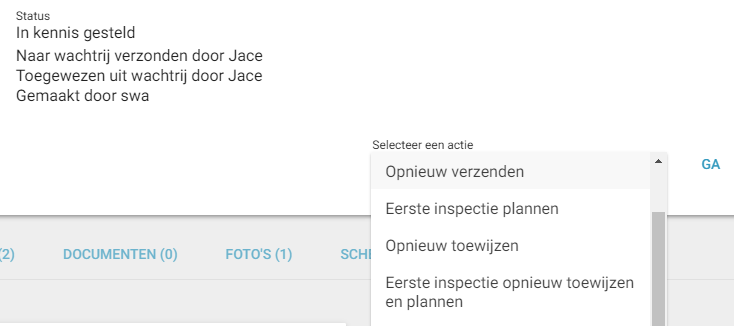
Wat gebeurt er met een claim wanneer deze wordt geannuleerd?
Het dossier is niet langer bewerkbaar en wordt verwijderd uit de Wachtrij opdrachten.
Hoe annuleer ik een opdracht?
- Ga naar de pagina Detail opdracht van de opdracht die u wilt annuleren.
- Selecteer Annuleren uit de vervolgkeuzelijst Selecteer een actie en klik op Ga.
of
- Klik op Annuleren in het gedeelte XactAnalysis-status.
- Voer uw reden in voor het annuleren van de opdracht en klik op Opdracht annuleren.
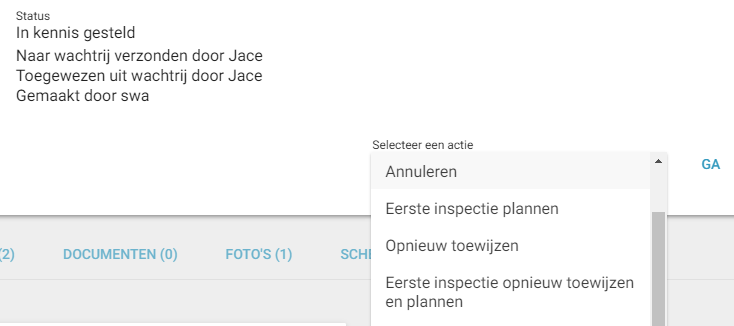
Waarom kan ik een opdracht niet annuleren?
U kunt alleen opdrachten annuleren met de status In wachtrij, In kennis gesteld, Geleverd, of Afgewezen.
U kunt geen opdrachten annuleren met de status Toegewezen vanuit wachtrij, Retour in behandeling, Geretourneerd, Gecorrigeerd, of Geannuleerd.
De huidige opdrachtstatus wordt vermeld in Samenvatting details van elke opdracht.
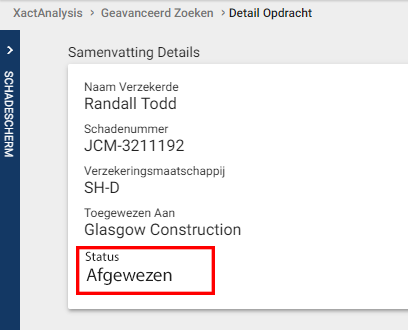
Hoe wijs ik een opdracht opnieuw toe?
U kunt een opdracht opnieuw toewijzen vanuit Geavanceerde zoekresultaten of Detail opdracht.
Als u zich in Geavanceerde zoekresultaten bevindt:
- Selecteer dan de selectievakjes van de opdrachten die u opnieuw wilt toewijzen.
- Selecteer Opnieuw toewijzen uit de vervolgkeuzelijst Selecteer een actie.
- Klik op Ga. Het venster Opnieuw toewijzen verschijnt.
- Selecteer aan wie of wat u de opdracht opnieuw wilt toewijzen (aan een nieuwe aannemer, programmalocatie, of gegevensset).
- Klik op Opnieuw toewijzen.
Als u zich in Detail opdracht bevindt:
- Selecteer dan Opnieuw toewijzen uit de vervolgkeuzelijst Selecteer een actie.
- Klik op Ga. Het venster Opnieuw toewijzen verschijnt.
- Selecteer aan wie of wat u de opdracht opnieuw wilt toewijzen (aan een nieuwe aannemer, programmalocatie, of gegevensset).
- Klik op Opnieuw toewijzen.
Zie Een opdracht opnieuw toewijzen in de Interactieve gebruikshandleiding voor meer informatie.
Waarom kan ik een opdracht niet opnieuw toewijzen?
De volgende situaties voorkomen dat u opdrachten opnieuw kunt toewijzen:
- De opdracht is niet toegewezen aan een schade-expert/aannemer. De opdracht heeft de status “In wachtrij.” Bekijk de status in Samenvatting details.
- Wanneer u meer dan een opdracht tegelijk opnieuw toewijst, komen de geselecteerde opdrachten uit verschillende gegevenssets.
Zie Een opdracht opnieuw toewijzen in de Interactieve gebruikshandleiding voor meer informatie.
Waarom is de opdracht niet ontvangen?
De schade-expert heeft niet geklikt op Verbinden in Xactimate om de opdracht te ontvangen.
of
De schade-expert heeft de verkeerde versie van Xactimate.
Hoe werkt taxatiesamenwerking?
Via taxatiesamenwerking kan een schaderegelaar/schade-expert die niet de opdrachtverkrijgende is werk uitvoeren aan een teruggestuurde taxatie zonder dat de toewijzing wordt gewijzigd. Wanneer een taxatie wordt uitgecheckt voor samenwerking, kan alleen de samenwerker aan de taxatie werken.
Zie Taxatiesamenwerking in de Interactieve gebruikshandleiding voor meer informatie.
Hoe gebruik ik de Beoordelingswachtrij taxaties?
Beheerders en beoordelaars gebruiken de beoordelingswachtrij voor taxaties op verschillende manieren.
Als u een beheerder bent (met het toepassingsrecht Beheerder beoordeling taxatie) kunt u regels instellen voor de beoordelingswachtrij voor taxaties om te bepalen welke taxaties in de beoordelingswachtrij voor taxaties worden gezet. U kunt ook beoordelaars toewijzen aan opdrachten.
Als u een beoordelaar bent (met het toepassingsrecht Beoordelaar taxatie) kunt u taxatiebeoordelingen accepteren en taxaties beoordelen die aan u zijn toegewezen (taxatiedetails bekijken, posten goedkeuren of afkeuren, anderen in kennis stellen en beoordelingen als voltooid markeren).
Zie Beoordelingswachtrij taxaties in de Interactieve gebruikshandleiding voor meer informatie.
Waarom ontvangt de beoordelaar de opdracht niet?
De beoordelaar heeft het toepassingsrecht Beoordelaar taxatie nodig om in de lijst met beoordelaars te worden gezet. Gebruikers met het recht Beheerder beoordeling taxatie worden niet toegevoegd aan de lijst met beoordelaars. Zie Gebruikersadministratie in de Interactieve gebruikshandleiding voor meer informatie over het toevoegen van rechten.
Hoe gebruik ik Geavanceerd zoeken?
Gebruik de zoekvelden en menu's om te filteren op specifieke opdrachten of soorten opdrachten. Zie Geavanceerd zoeken > Velden en menu's van Geavanceerd zoeken in de Interactieve gebruikshandleiding voor meer informatie over deze opties.
Vragen over rapporten
Hoe genereer ik managementinformatie?
U heeft allereerst het toepassingsrecht Managementrapporten uitvoeren nodig. Zie Gebruikersadministratie in de Interactieve gebruikshandleiding voor meer informatie over het toevoegen van rechten.
Doe het volgende om een rapport te genereren:
- Selecteer een rapport uit de vervolgkeuzelijst Rapport.
- Gebruik de menu's, velden en selectievakjes in de gedeelten Rapportcriteria en Rapportfilters om de gegevens te filteren die u wilt laten weergeven in het rapport.
- Kies een Begindatum en Einddatum voor het rapport. Klik op Doorgaan.
- Neem in het bevestigingsscherm dat verschijnt de informatie door en klik op Versturen. U ontvangt een e-mail met een koppeling naar het rapport wanneer het rapport klaar is om te worden geopend.
Zie M.I. (managementinformatie) in de Interactieve gebruikshandleiding voor meer informatie.
Hoe genereer ik een aangepast rapport?
Om een aangepast (ad hoc) rapport te genereren, dient u een verzoek in bij uw XactAnalysis-product specialist of accountmanager.
Hoe werkt Aangepaste groepen?
U kunt een groep schade-experts/aannemers die gebruikmaken van Xactimate maken om opdrachten te voltooien in Aangepaste groepen. U kunt dan M.I. (managementinformatie) genereren of regels voor de Betalingswachtrij instellen voor alleen de personen uit die groep. Zie Aangepaste groepen in de Interactieve gebruikshandleiding voor meer informatie.
Hoe genereer ik een aangepaste rapportagegroep?
Ga naar Aangepaste groepen in het menu Administratie. Van daaruit kunt u een groep maken die u kunt gebruiken in rapportages of in de Betalingswachtrij (als uw bedrijf gebruikmaakt van de Betalingswachtrij).
Zie Aangepaste groepen in de Interactieve gebruikshandleiding voor meer informatie over het maken van een aangepaste groep.
Hoe wijzig ik de kolommen in Geavanceerde zoekresultaten?
Selecteer om de kolommen te wijzigen een andere kolommenset in de vervolgkeuzelijst Kolom weergave in Geavanceerd zoeken.
of
Ga naar Administratie > Kolom admin en bewerk of maak een nieuwe kolommenset, of ga naar Administratie > Kolomadmin gebruiker om een persoonlijke kolommenset te bewerken of te maken. Zie Kolom admin of Kolomadmin gebruiker in de Interactieve gebruikshandleiding voor meer informatie.
Vragen over Gebruikersadministratie
Beïnvloeden kantoor- of organisatieniveaus het recht om een opdracht te ontvangen?
De Organisatiehiërarchie heeft geen invloed op uw vermogen om opdrachten te ontvangen. Heeft u echter geen organisatiehiërarchierechten, dan kunt u geen opdrachten bekijken in XactAnalysis. U kunt alleen opdrachten bekijken voor de regio's waarop u recht heeft.
De organisatiehiërarchie wordt hoofdzakelijk gebruikt voor rapportagedoeleinden. Door een organisatiehiërarchie in te stellen, kunt u uw bedrijf onderverdelen in regio's of groepen, en kunt u M.I. vergaren over een bepaald niveau in de hiërarchie. Zie Organisatiehiërarchie in de Interactieve gebruikshandleiding voor meer informatie.
Hoe beïnvloeden organisatierechten de gebruikersrechten?
Een gebruiker heeft rechten om gegevens in te zien voor zijn niveau en alle niveaus daaronder in de organisatiehiërarchie.
Hoe stel ik een nieuwe XactAnalysis-gebruiker in?
Selecteer Gebruikersadministratie in het menu Administratie.
Klik op Een nieuwe gebruiker toevoegen.
Typ informatie over de gebruiker in de velden Gebruikerseigenschappen en klik op Opslaan. De pagina Gebruiker bewerken verschijnt.
Voeg Gebruikersrollen (indien van toepassing), Gegevensset/Hiërarchierechten, Organisatierechten, en Toepassingsrechten toe. Klik op Opslaan.
Zie Gebruikersadministratie > Gebruikers toevoegen in de Interactieve gebruikshandleiding voor meer informatie.
Hoe kan ik een XactAnalysis-gebruiker toevoegen of verwijderen?
Selecteer Gebruikersadministratie in het menu Administratie.
Zie om een nieuwe gebruiker toe te voegen "Hoe stel ik een nieuwe XactAnalysis-gebruiker in?"
Selecteer om een gebruiker te verwijderen het selectievakje voor de gebruiker en klik op Geselecteerde gebruiker(s) verwijderen.
Zie Gebruikersadministratie in de Interactieve gebruikshandleiding voor meer informatie.
Hoe voeg ik een gegevensset toe aan mijn gebruiker?
Vraag uw beheerder deze rechten toe te voegen voor uw gebruiker. Als u Gebruikersadministratierechten heeft, selecteer dan Gebruikersadministratie in het menu Administratie. Selecteer een gebruiker. De pagina Gebruiker bewerken verschijnt. Klik op Nieuw recht toevoegen in de sectie Gegevensset/hiërarchierechten. Selecteer de gegevensset die u wilt toevoegen en klik op Recht toevoegen. Klik op Opslaan.
Zie Gebruikersadministratie in de Interactieve gebruikshandleiding voor meer informatie.
Hoe kwalificeer ik mijn XactNet-adres?
Uw adres moet worden gekwalificeerd op de pagina Schade-experts/aannemers. Zie Schade-experts/aannemers in de Interactieve gebruikshandleiding voor meer informatie.
Hoe werkt Gebruikersrollenadmin?
Gebruikersrollenadmin stelt u in staat groepen te maken met vastgestelde toepassingsrechten en gebruikers toe te voegen aan die groepen.
- Selecteer om toegang te krijgen tot Gebruikersrollenadmin en gebruikersrollen in te stellen Gebruikersrollenadmin in het menu Administratie.
- Klik op Een gebruikersrol toevoegen. Voer een naam in voor de gebruikersrol.
- Selecteer Rolrechten en wijs rechten toe aan deze rol.
- Selecteer de vakjes om toepassingsrechten toe te wijzen.
- Klik op Opslaan. Uw nieuwe groep Gebruikersrol verschijnt in Gebruikersadministratie, waar u er nieuwe gebruikers aan kunt toewijzen.
Zie Gebruikersadministratie > Gebruikersrollenadmin in de Interactieve gebruikshandleiding voor meer informatie.
Hoe werken Persoonlijke regels?
De module Persoonlijke regels biedt twee typen regels: Persoonlijke regels en Regels verstreken tijd. Een persoonlijke regel informeert de persoon die de regel heeft gemaakt wanneer een gebeurtenis plaatsvindt. Een regel voor verstreken tijd informeert de persoon wanneer tijd is verstreken tussen twee gebeurtenissen. Een persoonlijke regel kan gebruikers bijvoorbeeld informeren wanneer het eerste contact is gelegd, en een regel voor verstreken tijd kan gebruikers informeren wanneer 48 uur is verstreken tussen het eerste contact met een verzekerde en een eerste inspectie.
Zie voor meer informatie Persoonlijke regels in de Interactieve gebruikshandleiding.
Wat is het verschil tussen een Persoonlijke regel en een Programmaregel?
De module Persoonlijke regels biedt twee typen regels: Persoonlijke regels en Regels verstreken tijd. Een persoonlijke regel informeert de persoon die de regel heeft gemaakt wanneer een gebeurtenis plaatsvindt binnen een gegevensset of categorie en een regel voor verstreken tijd informeert de persoon wanneer tijd is verstreken tussen twee gebeurtenissen. Een persoonlijke regel kan gebruikers bijvoorbeeld informeren wanneer het eerste contact is gelegd, en een regel voor verstreken tijd kan gebruikers informeren wanneer 48 uur is verstreken tussen het eerste contact met een verzekerde en een eerste inspectie.
Een programmaregel kan worden ingesteld om een of meerdere acties uit te voeren wanneer een bepaalde tijd is verstreken tussen twee gebeurtenissen of in geval van andere wijzigingen met betrekking tot opdrachtescalatie of certificering van de opdrachtverkrijgende. Een programmaregel kan bijvoorbeeld worden ingesteld om u een herinnering te sturen voor het uitvoeren van een inspectie of om een opdracht automatisch te annuleren na afloop van een gespecificeerde periode.
Zie Persoonlijke regels en Programmaregels voor meer informatie.
Hoe werkt Organisatiehiërarchie?
Met Organisatiehiërarchie kunt u de organisatorische structuur van uw bedrijf in XactAnalysis® instellen. Dit wordt gedaan door schaderegelaars, schade-experts, individuele aannemers en managers (iemand met een XactNet-adres) te groeperen in elkaar overlappende teams op basis van de unieke hiërarchische structuur van een bedrijf.
XactAnalysis maakt tot zeven verschillende hiërarchische niveaus mogelijk, waarbij het topniveau veelal gelijk is aan bestuursniveau en het laagste niveau aan individuele schaderegelaars of schade-experts.
Wanneer u een organisatiehiërarchie instelt, kunt u programmaregels en persoonlijke regels toepassen op de niveaus en branches van een hiërarchie. U kunt ook rapporten genereren en filters voor Geavanceerd zoeken toepassen die gebaseerd zijn op uw organisatiehiërarchie.
Zie Organisatiehiërarchie in de Interactieve gebruikshandleiding voor meer informatie.
Hoe werkt Geografische hiërarchie?
Met hiërarchie kunt u de geografische structuur van uw bedrijf in XactAnalysis® instellen. Deze moet worden ingesteld voordat u andere administratieve modules instelt. Zodra uw geografische hiërarchie is vastgelegd kunnen gebruikers met hiërarchierechten geografische hiërarchieniveaus voor uw bedrijf bewerken, waaronder postcodegebieden.